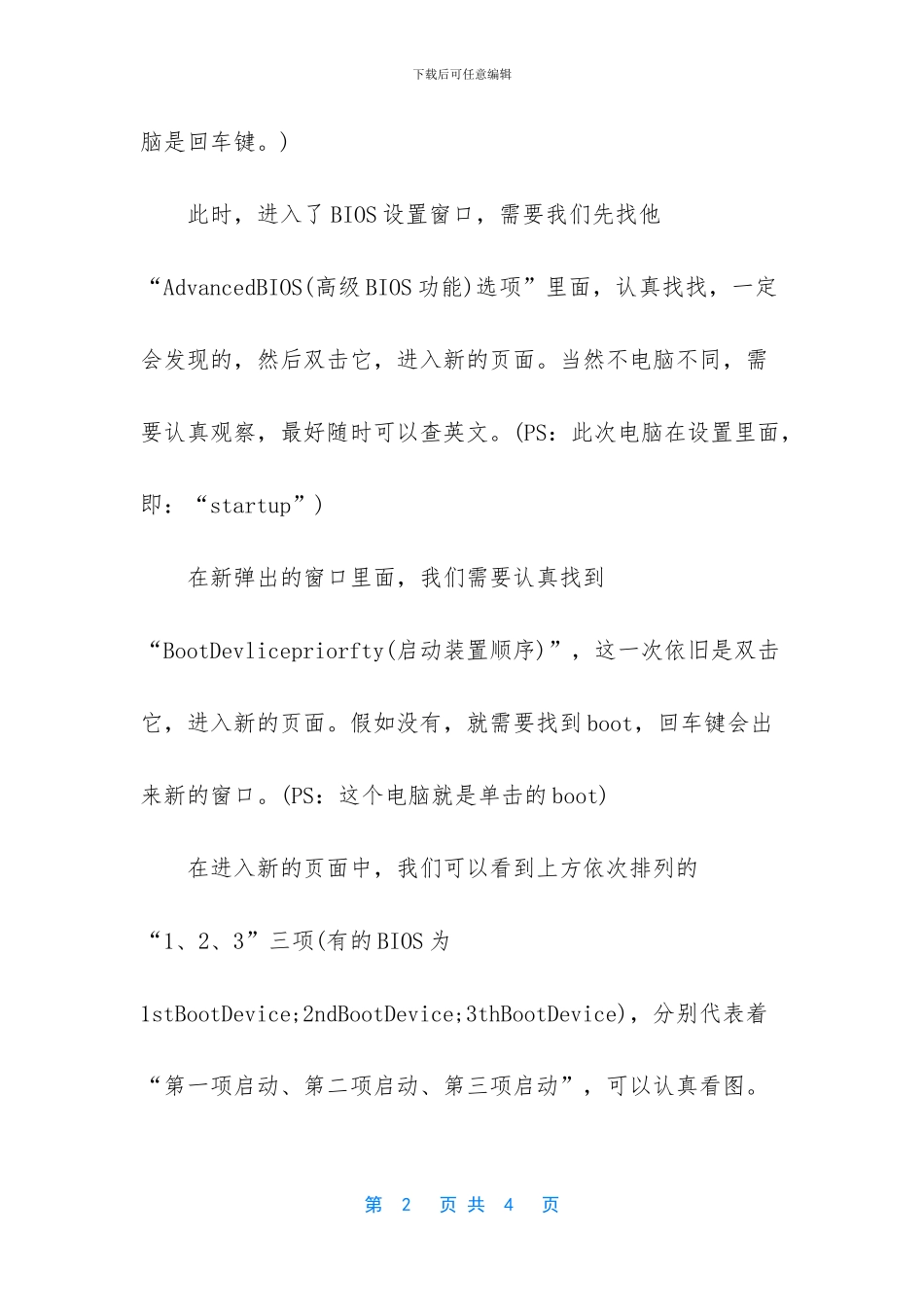下载后可任意编辑电脑开机硬盘不启动 电脑开机从硬盘启动如何设置 我们的电脑一般都是从硬盘启动的,为了以防万一我们还是需要知道怎么设置电脑开机从硬盘启动。下面由我为你整理了电脑开机从硬盘启动如何设置的相关方法,希望对你有帮助! 电脑开机从硬盘启动的设置方法如下 首先,假如我们开着电脑,这个时候需要重新启动电脑,假如没有开电脑,直接按开机键就可以了。(PS:尽量关闭所有程序后,这样对电脑的损害最小啦,我们以 thinkpad 电脑为例。) 重启之后,在开机页面一定要注意观察页面的英文,这个时候需要记住进入 BIOS 设置的键盘按钮(PS:不同电脑的进入BIOS 设置不同,一定不要乱按,根据开机页面来确定,这台电第 1 页 共 4 页下载后可任意编辑脑是回车键。) 此时,进入了 BIOS 设置窗口,需要我们先找他“AdvancedBIOS(高级 BIOS 功能)选项”里面,认真找找,一定会发现的,然后双击它,进入新的页面。当然不电脑不同,需要认真观察,最好随时可以查英文。(PS:此次电脑在设置里面,即:“startup”) 在新弹出的窗口里面,我们需要认真找到“BootDevlicepriorfty(启动装置顺序)”,这一次依旧是双击它,进入新的页面。假如没有,就需要找到 boot,回车键会出来新的窗口。(PS:这个电脑就是单击的 boot) 在进入新的页面中,我们可以看到上方依次排列的“1、2、3”三项(有的 BIOS 为1stBootDevice;2ndBootDevice;3thBootDevice),分别代表着“第一项启动、第二项启动、第三项启动”,可以认真看图。第 2 页 共 4 页下载后可任意编辑(这台电脑都是以数字表示的。) 找到后,我们需要根据页面下面的提示来进行修改,将顺序依次设置为“硬盘-HDD;移动设备是 USB;光驱是 CDROM”。(PS:根据图片我们可以发现,这一台电脑的硬盘位很 hdd0,根据页面下方提示和左边的帮助修改即可。) 完成设置之后,我们一般用 F10 来保存(PS 页面下方也有提示哦),在弹出的对话框,我们选择或者输入“Y”来保存,这个时候电脑会自动重启,我们的设置就生效啦。(这个电脑直接在 yes 地方敲击回车键就可以啦。) 猜你喜爱: 1.硬盘安装 BIOS 设置方法 2.bios 设置硬盘启动图解 3.磐正主板 bios 设置硬盘启动方法 4.怎么在 bios 里设置硬盘启动呢 第 3 页 共 4 页下载后可任意编辑 5.华硕主板 bios 设置硬盘启动方法 第 4 页 共 4 页